win10重启一直转圈圈很久怎么办 1、需要对win10系统多次开机重启,然后进入恢复页面中,点击查看高级恢复选项,然后选择疑难解答进入。 2、继续点击高级选项进入。 3、然后点击启动
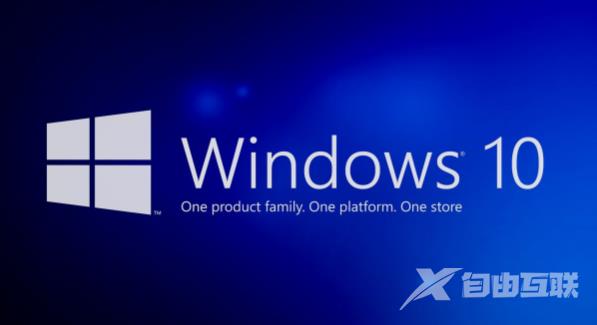
1、需要对win10系统多次开机重启,然后进入恢复页面中,点击查看高级恢复选项,然后选择疑难解答进入。

2、继续点击高级选项进入。

3、然后点击启动设置进入。

4、在启动设置,直接点击重启按钮。

5、等待再次重启后会来到启动设置,这时候只需要按 4 数字键即可进入win10的安全模式。

6、在安全模式界面内,使用键盘快捷键“win+i”进入设置,然后点击应用,就可以进入选择需要卸载程序,将安装的驱动和软件都可以卸载掉,提高开机速度。
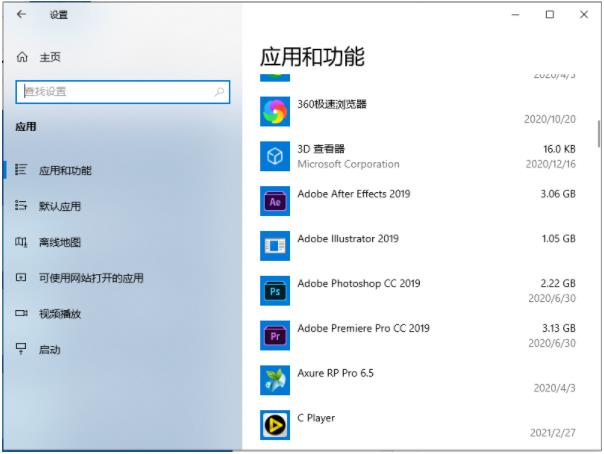
7、如果还有不确定的软件,我们可以按下win+r组合键打开运行菜单,在运行框里输入命令:msconfig回车。

8、然后切换到服务选项,勾选上隐藏所有Microsoft服务,并点击全部禁用,然后重启电脑即可。
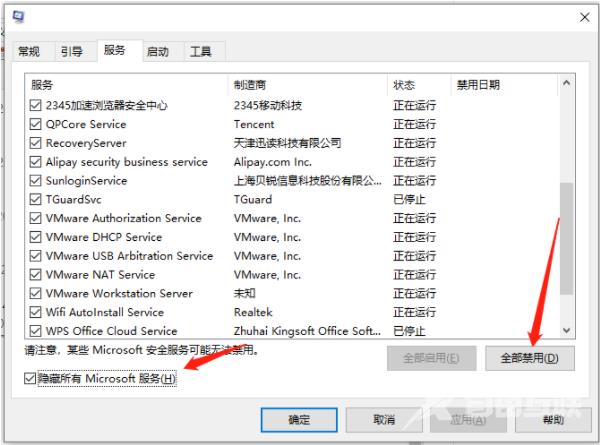
以上,就是小编带来win10重启一直转圈圈很久的全部内容介绍啦!希望小编带来的教程能实实在在的帮助到不会操作的用户,更多实用操作教程在这里就能找到,快来关注我们吧!
注:文中插图与内容无关,图片来自网络,如有侵权联系删除。
【文章转自高防服务器 http://www.558idc.com 复制请保留原URL】